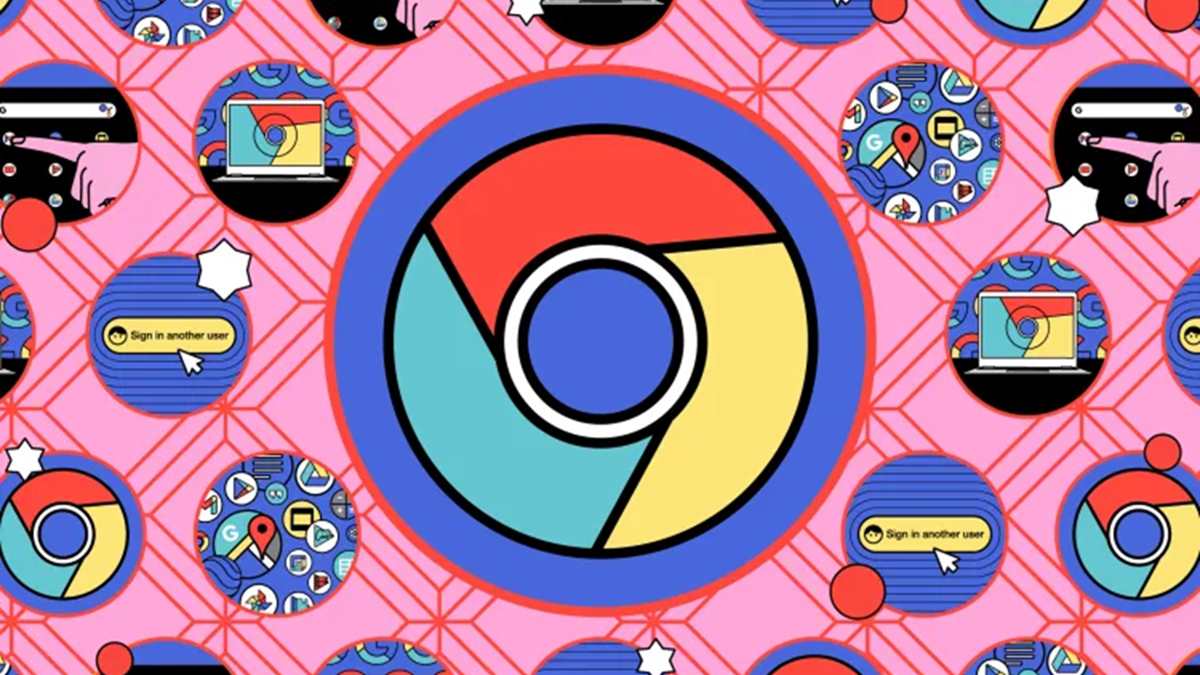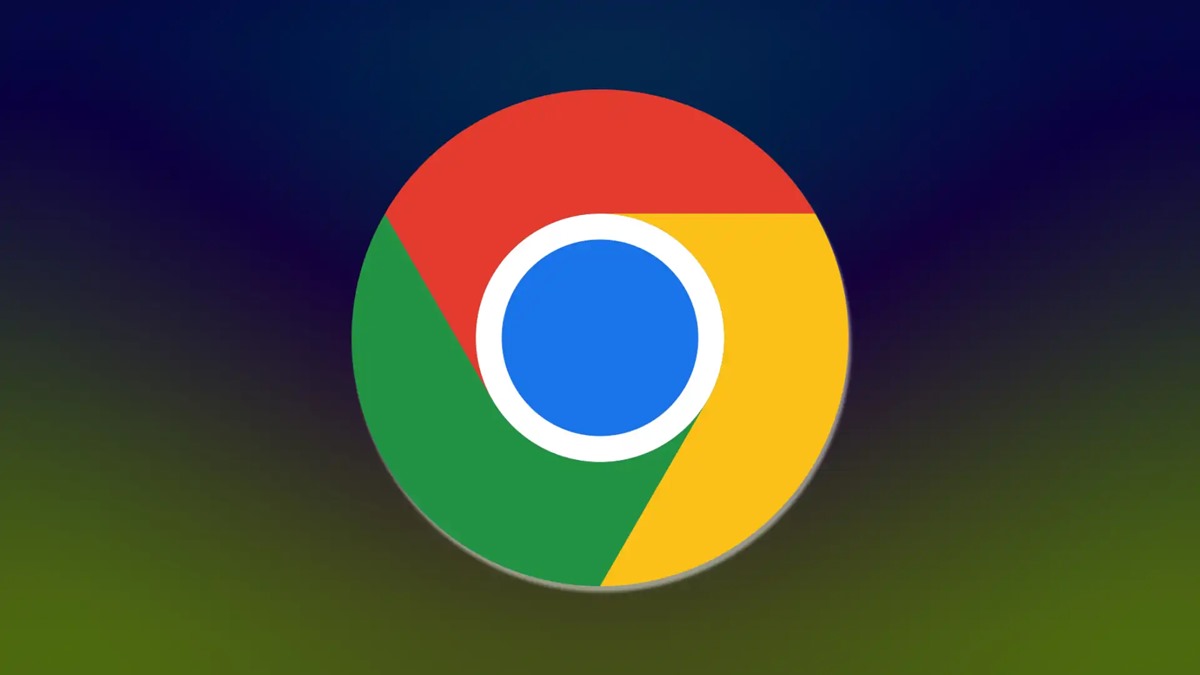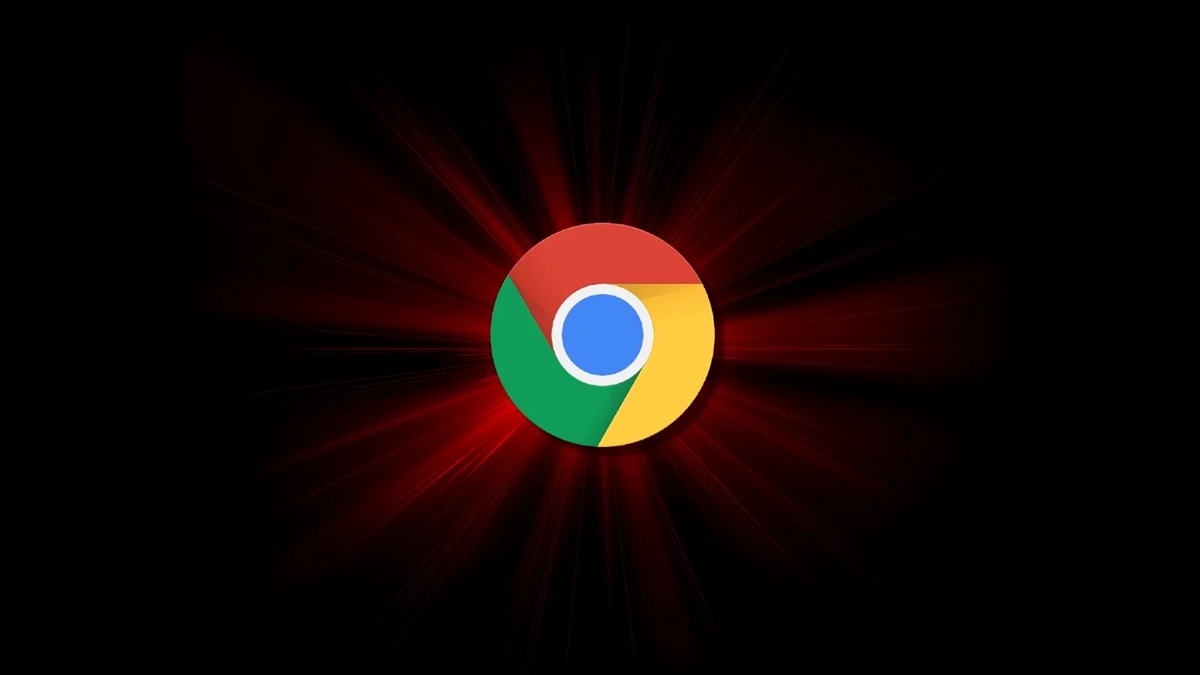مدیریت بوکمارکها در گوگل کروم، روشی ساده برای ذخیره، سازماندهی و دسترسی سریع به صفحات دلخواه در وب است.
به گزارش تکراتو و به نقل از theverge، در دنیای دیجیتال امروز، حجم بالای اطلاعات و صفحات اینترنتی باعث شده نیاز به ابزارهایی برای ذخیره و مدیریت آنها بیش از پیش احساس شود. مرورگر «گوگل کروم» با ویژگی بوکمارک، این امکان را فراهم کرده تا کاربران بتوانند صفحات مورد علاقه یا پرکاربرد خود را تنها با چند کلیک نگهداری کنند.
مدیریت بوکمارکها در گوگل کروم
با این حال، بسیاری از کاربران فقط به ذخیره ساده صفحات بسنده میکنند و از قابلیتهای کامل و پیشرفته این ابزار قدرتمند غافلاند. در حالی که «مدیر بوکمارکها» در کروم امکاناتی همچون دستهبندی، ویرایش، همگامسازی و حتی تهیه نسخه پشتیبان را ارائه میدهد.
در این مقاله، به زبان ساده نحوه استفاده از بوکمارکها در کروم را آموزش میدهیم؛ از ذخیرهسازی سریع گرفته تا سازماندهی پیشرفته و همگامسازی بین دستگاهها. اگر میخواهید بهرهوری بیشتری از مرورگر خود داشته باشید، این راهنما را از دست ندهید.
در مقالهای از وبسایت The Verge با عنوان «نحوه مدیریت بوکمارکها در گوگل کروم»، روشهای مختلف ذخیره، سازماندهی و استفاده مؤثر از بوکمارکها در مرورگر گوگل کروم بررسی شده است.
ذخیرهسازی بوکمارکها
برای ذخیره یک صفحه در کروم دسکتاپ، میتوانید روی آیکون ستاره در سمت راست نوار آدرس کلیک کنید یا از میانبرهای صفحهکلید Ctrl+D (ویندوز) یا Cmd+D (مک) استفاده کنید.
در نسخههای موبایل، با ضربه زدن روی سه نقطه و سپس انتخاب آیکون ستاره (در اندروید) یا گزینه “افزودن به بوکمارکها” (در iOS) میتوانید صفحه جاری را ذخیره کنید.(The Verge)
پس از ذخیره، یک پنجره کوچک ظاهر میشود که به شما امکان تغییر نام بوکمارک و انتخاب پوشه مورد نظر را میدهد.
سازماندهی بوکمارکها
برای مدیریت بهتر بوکمارکها، میتوانید از “مدیر بوکمارکها” در کروم دسکتاپ استفاده کنید. با کلیک روی سه نقطه در بالا سمت راست و انتخاب گزینه “بوکمارکها و لیستها” و سپس “مدیر بوکمارکها”، به این بخش دسترسی پیدا میکنید. در اینجا میتوانید پوشههای جدید ایجاد کرده، بوکمارکها را جابجا کنید، نام آنها را تغییر دهید یا حذف کنید.(The Verge)
همچنین، امکان صادرات بوکمارکها برای تهیه نسخه پشتیبان وجود دارد.
همگامسازی و استفاده پیشرفته
اگر با حساب گوگل خود وارد شده باشید، بوکمارکها بین دستگاههای مختلف شما همگامسازی میشوند. در نسخه دسکتاپ، میتوانید با کلیک روی سه نقطه و انتخاب گزینه “بوکمارکها و لیستها”، تمامی تبهای باز را بهصورت یکجا بوکمارک کنید. در نسخه موبایل، با ضربه زدن روی سه نقطه و انتخاب “بوکمارکها”، به لیست بوکمارکهای خود دسترسی پیدا میکنید.
نتیجهگیری
استفاده مؤثر از قابلیت بوکمارکها در گوگل کروم میتواند به شما در سازماندهی بهتر صفحات وب و دسترسی سریعتر به آنها کمک کند. با بهرهگیری از امکاناتی مانند پوشهبندی، همگامسازی بین دستگاهها و استفاده از مدیر بوکمارکها، میتوانید تجربه مرور وب خود را بهبود بخشید.